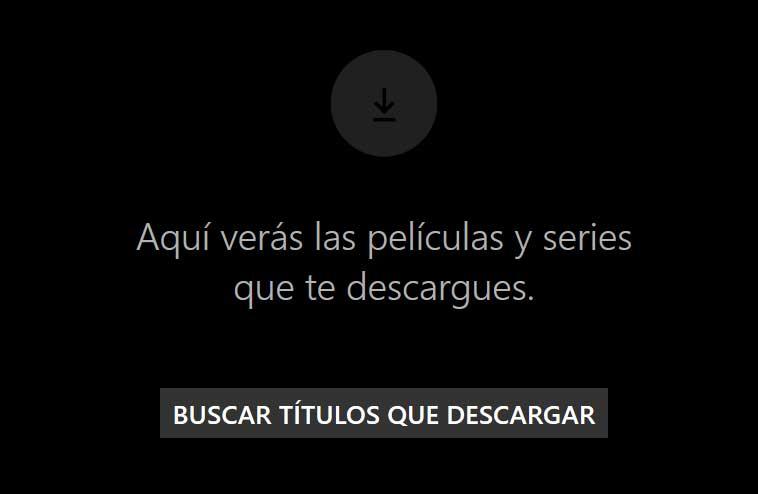현재 선택할 수 있는 대부분의 비디오 스트리밍 플랫폼의 경우와 마찬가지로 넷플릭스 콘텐츠에 액세스하는 다양한 방법이 있습니다. 일반적으로 이러한 온라인 서비스는 모든 유형의 플랫폼 및 운영 체제에 대한 자체 애플리케이션을 제공합니다. 같은 방식으로 대부분의 경우 웹 브라우저를 통해 이 모든 것에 액세스할 가능성도 있습니다.
이 라인에서 우리는 수년 동안 이러한 특성을 가진 가장 인기 있고 사용된 플랫폼 중 하나로 간주되는 것에 초점을 맞추고 싶습니다. 현재 경쟁이 부족하고 매우 좋은 제안인 Netflix를 언급하고 있습니다. 앞서 언급했듯이 웹 버전의 플랫폼을 통해 영화 및 시리즈 형식으로 좋아하는 비디오에 액세스할 수 있습니다. 이것은 우리가 단순히 우리의 좋아하는 인터넷 브라우저 및 액세스 공식 웹 사이트 스트리밍 서비스.
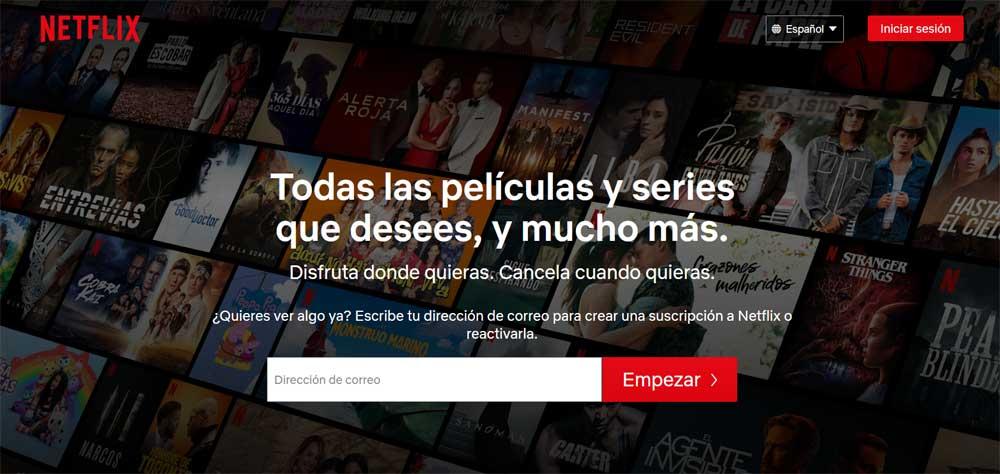
그러나 경우에 따라 이것이 최선의 선택이 아닌 경우가 있습니다. 플랫폼을 최대한 활용하기 위해 . 다른 경우와 온라인 게임 스토어와 같은 인터넷 서비스와 마찬가지로 해당 공식 클라이언트를 설치하는 것이 좋습니다. 앞에서 언급했듯이 여기에서 사용할 수 있는 휴대폰 및 데스크톱 컴퓨터와 같은 다양한 장치에 대한 특정 공식 응용 프로그램을 찾을 수 있습니다.
Windows에서 Netflix를 다운로드하는 방법
Netflix가 전 세계적으로 엄청난 시장 침투력을 가지고 있기 때문에 그렇지 않을 수 있겠습니까? 공식 신청 Windows . 이것은 아래에서 볼 수 있고 앞서 언급한 웹 버전에서는 찾을 수 없는 몇 가지 흥미로운 기능을 제공합니다. 따라서 Windows 기반 컴퓨터로 작업하고 이 공식 응용 프로그램을 확보하기로 결정했다면 이를 달성하는 방법을 살펴보겠습니다. 우리가 가장 먼저 할 일은 Microsoft 스토어 , 예를 들어 운영 체제의 시작 메뉴를 통해.
여기서 우리는 Windows 응용 프로그램의 기본 인터페이스 상단에서 검색을 수행하기만 하면 관심 있는 제목을 찾을 수 있습니다. 우리는 여기에서 우리가 Netflix UWP 애플리케이션 다운로드 모든 콘텐츠에 액세스할 수 있습니다.
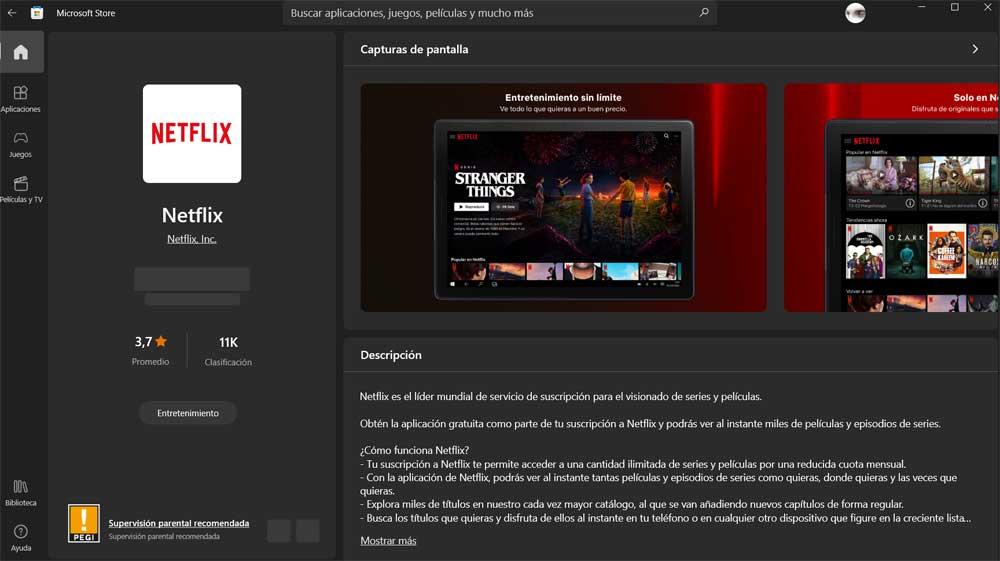
이를 통해 우리가 실제로 달성하는 것은 우리가 관심을 갖고 현재 찾고 있는 비디오 플랫폼에 해당하는 프로그램을 다운로드하는 것입니다. 그러나 방금 다운로드한 언급된 클라이언트가 제공하는 모든 것을 즐기려면 온라인 서비스의 활성 계정 . Windows에서 작동할 때 가장 먼저 묻는 것은 액세스 자격 증명입니다.
컴퓨터에서 응용 프로그램 열기
이 프로세스는 플랫폼의 웹 버전에서 또는 모바일 애플리케이션에서 Netflix에 액세스하는지 여부에 관계없이 수행해야 하는 프로세스와 동일합니다. 따라서 해당 구독료를 지불하여 비디오 서비스에 등록하는 것이 필수적입니다. 같은 방식으로 응용 프로그램이 Windows에서 요청할 액세스 데이터가 있어야 합니다. 구체적으로, 우리는 이메일 우리가 당시에 등록한 접속 비밀번호 .

우리가 언급한 이 정보가 없는 경우 Netflix에서 제공하는 영화, 시리즈 및 다큐멘터리를 볼 수 없습니다. 또한 고려해야 할 사항은 여기에서 새 계정을 개설하고 원하는 계획을 선택하고 결제 방법 이 모든 비디오를 즐기기 시작하십시오.
새 계정을 만들거나 해당 자격 증명으로 기존 계정에 액세스하고 관리를 시작할 수 있습니다.
영화 및 시리즈 시청을 위한 기본 기능
처음에는 여기에서 웹 버전의 기능과 매우 유사한 기능을 손쉽게 사용할 수 있습니다. 그때 재생하려는 해당 비디오를 검색하거나 선택하기만 하면 됩니다. 실제로 애플리케이션의 기본 인터페이스 상단에는 돋보기 모양의 아이콘이 있고 콘텐츠 검색 엔진 역할 .
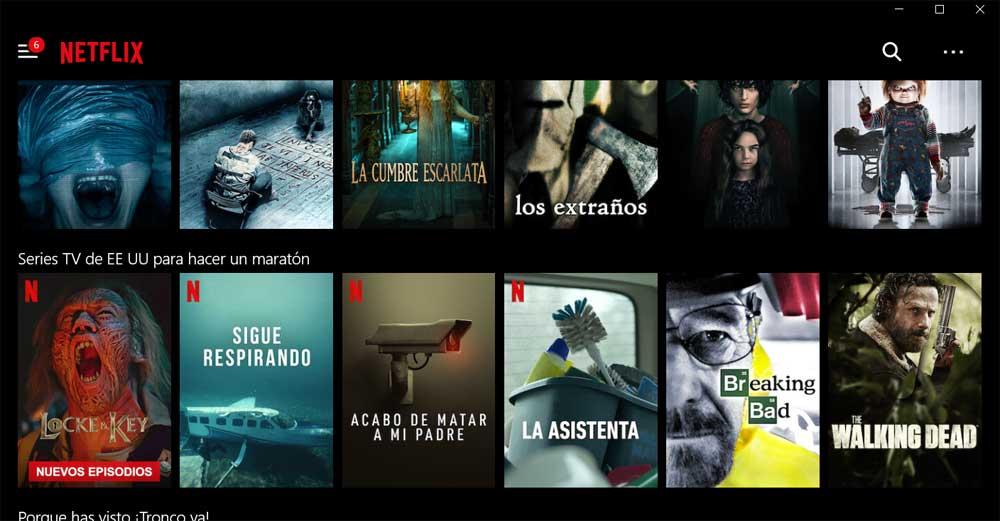
마찬가지로 영화와 시리즈를 더 쉽게 찾을 수 있는 일련의 섹션을 찾습니다. 예를 들어, 개인 목록에 추가한 모든 항목, 재생산 중이지만 아직 보지 않은 항목 및 표시되는 일련의 범주가 표시됩니다. 우리가 할 일을 조금 더 필터링하기 위해 화면으로 보기 비디오를 검색하려면 세 개의 수평선으로 표시되고 왼쪽 상단 모서리에 있는 버튼을 클릭할 수 있습니다.
여기에서 플랫폼 자체에서 정의한 일련의 카테고리를 찾아 그 순간에 플레이하고 싶은 것을 더 빨리 찾을 수 있습니다. 같은 방식으로 이 섹션에는 계정에 수신된 알림과 최신 뉴스가 표시됩니다.
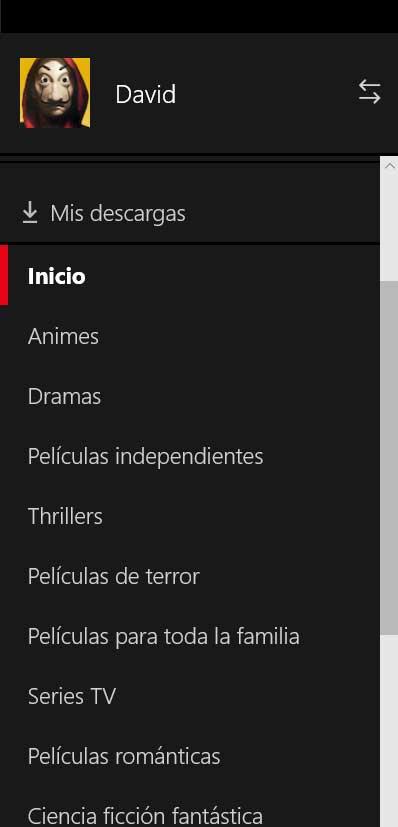
동시에 오른쪽 상단 모서리에는 또 다른 버튼이 있습니다. 이번에는 XNUMX개의 가로 점으로 표시되어 앱의 구성 창.
Windows의 Netflix 설정 옵션
여기에서 응용 프로그램의 몇 가지 흥미로운 구성 매개변수와 동영상 재생 . 진실은 우리가 Netflix에서 사용하는 일반 계정 관리 매개변수의 상당 부분이 플랫폼의 웹 버전에서 발견된다는 것입니다. 우리가 이야기하고 있는 이 응용 프로그램에서 우리는 이 모든 것에 직접 액세스할 수 있습니다.
계정 관리 방법
이런 식으로 앞에서 언급한 구성 창이 화면에 표시되면 이 경우 클릭만 하면 됩니다. 저장된 배송지 정보 . 이렇게 하면 기본적으로 가지고 있는 인터넷 브라우저에서 열리는 계정의 구성 및 관리 창이 열립니다. 여기에서 일부를 수정하고 관리할 수 있습니다. 기본 Netflix 매개변수 아래에서 보여드리는 것과 같습니다.
- 방향 전환.
- 비밀번호 변경.
- 전화번호를 변경합니다.
- 결제 정보를 관리합니다.
- 보조 결제 수단을 추가합니다.
- 청구 데이터.
- 청구일을 변경합니다.
- 기프트 카드 또는 프로모션 코드를 사용하세요.
- 계획 변경.
동시에 동일한 계정에 새 사용자를 등록하고 필요하지 않은 경우 삭제할 수 있습니다. 앞에서 언급했듯이 이것은 Windows에서 다운로드한 앱이 액세스 권한을 부여한 Netflix 웹 사이트에서 직접 수행하는 것입니다. 물론 이전의 경우와 마찬가지로 여기에 액세스하려면 구성 섹션 이전에는 해당 액세스 자격 증명을 입력해야 합니다.

콘텐츠를 하드 드라이브에 다운로드
Windows에 다운로드하여 설치하는 이 응용 프로그램이 제공하는 가장 흥미로운 기능 중 하나는 다음과 같은 가능성입니다. 콘텐츠 다운로드 . 이를 통해 우리가 정말로 말하고 싶은 것은 전체 영화 또는 시리즈 에피소드를 다운로드하여 연결 없이 컴퓨터에서 볼 수 있다는 것입니다. 우리는 이것들이 다음에 의해 보호된다는 것을 명심해야 합니다. 다른 장치로 복사 방지 하드 드라이브에 만료 기간이 있습니다.
그러나 모든 것과 이것으로 우리가 특정 시간 동안 인터넷을 사용하지 않을 경우 이러한 영화와 시리즈를 볼 때 일부 상황을 해결할 수 있다는 것은 사실입니다. 프로세스를 사용자 지정하기 위해 Netflix 앱의 설정 창을 다시 엽니다. 여기에서 시리즈 에피소드, 다음에 본 에피소드의 다운로드를 자동화하거나 이러한 비디오를 다운로드할 품질을 선택할 수 있습니다.
같은 방식으로 이 섹션에서는 해당 순간에 점유된 공간을 나타내는 막대를 찾을 것입니다. 플랫폼에서 다운로드한 동영상 .
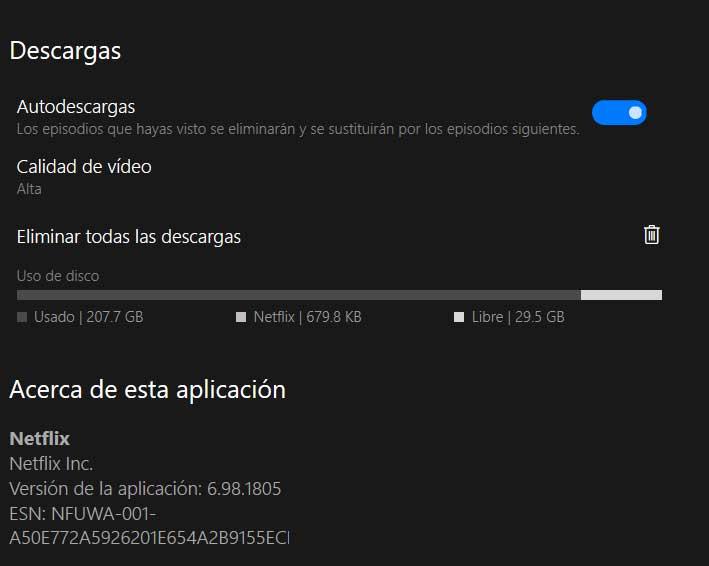
고려해야 할 사항은 이 플랫폼에 속한 모든 콘텐츠를 다운로드할 수 있는 것은 아니라는 것입니다. 다운로드할 수 있는 항목을 보려면 세 개의 수평선이 있는 버튼을 클릭하고 다음으로 이동하기만 하면 됩니다. 내 다운로드 . 여기에서 플랫폼에서 해당 시간에 다운로드할 수 있는 영화 및 시리즈에 액세스할 수 있습니다.